 Це відбувається майже з кожним користувачем, будь він досвідчений або не дуже: ви видаляєте файл, і через якийсь час виявляється, що він знову потрібен. Плюс до цього, файли можна видалити помилково, випадково.
Це відбувається майже з кожним користувачем, будь він досвідчений або не дуже: ви видаляєте файл, і через якийсь час виявляється, що він знову потрібен. Плюс до цього, файли можна видалити помилково, випадково.
На remontka.pro було вже безліч статей про те, як відновити файли, втрачені різними способами. Цього разу я планую описати загальні "стратегії поведінки" і основні дії, необхідні, щоб повернути важливі дані. При цьому, стаття призначена, в першу чергу, для початківців користувачів. Хоча не виключаю того, що і більш досвідчені власники комп'ютерів знайдуть для себе щось цікаве.
А він точно видалений?
Нерідко буває так, що людина, якій треба було відновити щось, насправді не видалив файл, а випадково перемістив його або ж просто відправив у кошик (а це не є видаленням). В цьому випадку, перш за все, загляньте в кошик, а також скористайтеся пошуком для того, щоб спробувати знайти віддалений файл.
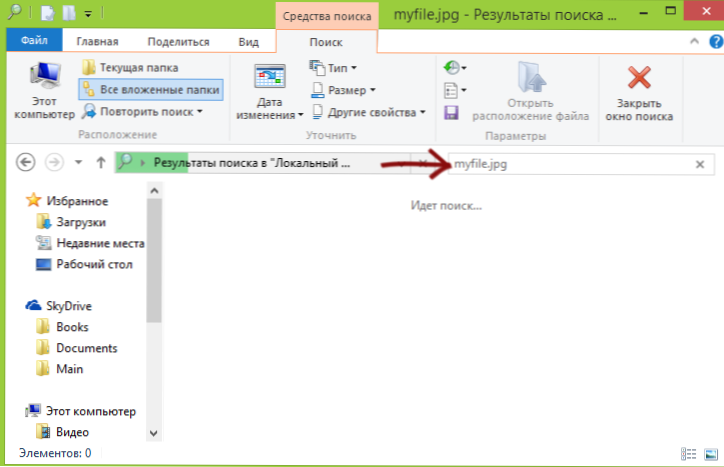
Пошук віддаленого файлу
Більш того, якщо ви використовували будь-якої хмарний сервіс для синхронізації файлів - Dropbox, Google Drive або SkyDrive (не знаю, чи можна застосувати до Яндекс Диск), зайдіть в свою хмарне сховище через браузер і загляньте в "Корзину" там.Всі зазначені хмарні сервіси мають окрему папку, куди тимчасово поміщаються видалені файли і, навіть якщо його немає в кошику на ПК, він цілком може виявитися в хмарі.

Перевірте наявність резервних копій в Windows 7 і Windows 8
Взагалі, в ідеалі слід регулярно робити резервні копії важливих даних, тому що ймовірність того, що вони будуть втрачені при самих різних подіях зовсім не дорівнює нулю. І не завжди буде можливість їх відновити. У Windows є вбудовані інструменти для резервного копіювання. В теорії, вони можуть бути корисні.

У Windows 7 резервна копія видаленого файлу може бути збережена навіть у тому випадку, якщо ви нічого спеціально не налаштовувати. Для того, щоб дізнатися, чи є попередні стану тієї чи іншої папки, клікніть по ній (саме по папці) правою кнопкою миші і виберіть пункт "Показати попередню версію".
Після цього, ви зможете побачити резервні копії папки і натиснути "Відкрити" для того, щоб подивитися її вміст. Можливо, ви зможете знайти там важливий віддалений файл.

У Windows 8 і 8.1 є функція "Історія файлів", однак, якщо ви її спеціально не включали, вам не пощастило - за замовчуванням ця функція відключена.Якщо ж все-таки історія файлів задіяна, то просто перейдіть в ту папку, де розташовувався файл і натисніть кнопку "Журнал" на панелі.
Жорсткі диски HDD та SSD, відновлення файлів з флешки
Якщо все, що описано вище вже зроблено і вам не вдалося відновити віддалений файл, доведеться скористатися спеціальними програмами для відновлення файлів. Але тут доведеться врахувати кілька моментів.

Відновлення даних з флешки або жорсткого диска, за умови, що дані не були перезаписані "зверху" новими, а також немає фізичних пошкоджень накопичувача, з великою ймовірністю пройде успішно. Справа в тому, що насправді, при видаленні файлу з такого накопичувача, він просто позначається як "віддалений", але насправді продовжує перебувати на диску.
Якщо ж ви використовуєте SSD, тут все куди сумніше - на сучасних твердотільних дисках SSD і в сучасних операційних системах Windows 7, Windows 8 і Mac OS X при видаленні файлу задіюється команда TRIM, яка в буквальному сенсі видаляє відповідні даного файлу дані з тим, щоб підвищити продуктивність SSD (в подальшому запис в звільнилися "місця" буде відбуватися швидше, так як їх не доведеться заздалегідь затирати).Таким чином, якщо у вас новий SSD і не стара ОС, ніяка програма для відновлення даних не допоможе. Більш того, навіть в фірмах, які надають такі послуги вам, швидше за все, не зможуть допомогти (за винятком тих випадків, коли дані не віддалялися, а сам накопичувач вийшов з ладу - тут шанси є).
Швидкий і простий спосіб відновити вилучені файли
Використання програми для відновлення файлів - один з найшвидших і простих, а також часто безкоштовних способів повернути втрачені дані. Список такого програмного забезпечення ви можете знайти в статті Кращі програми для відновлення даних.

Один з важливих моментів, на який слід звернути увагу: ніколи не зберігайте відновлені файли на той же носій, з якого вони відновлюються. І ще один момент: якщо ваші файли дійсно дуже цінні, а вилучені вони були з жорсткого диска комп'ютера, то краще за все відразу вимкнути ПК, відключити жорсткий диск і процедуру відновлення зробити на іншому комп'ютері з тим, щоб на HDD не проводилася ніяка запис ні операційної системи ні, наприклад, при установці тієї самої програми для відновлення.
Професійне відновлення даних
У разі, якщо ваші файли були важливі не в тій мірі, як фотографії з відпустки, а являють собою необхідну інформацію для діяльності компанії або ще щось більш цінне, то має сенс не намагатися щось зробити самостійно, можливо, це згодом вийде дорожче. Найкраще вимкнути комп'ютер і нічого не робити, звернувшись у фірму, яка професійно займається відновленням даних. Єдина складність - в регіонах досить складно знайти професіоналів саме по відновленню даних, а численні фірми комп'ютерної допомоги на дому та фахівці в них в більшості випадків не є фахівцями саме по відновленню, а просто використовують ті ж програми, про які говорилося вище, чого часто недостатньо , а в окремих випадках може і нашкодити. Тобто якщо вирішили звернутися за допомогою і ваші файли дійсно дуже важливі, шукайте фірму саме по відновленню даних, ті з них, що спеціалізуються на цьому, не займаються ремонтом комп'ютерів або допомогою на дому.












